เมื่อมันมาถึง อีเมล บริการต่างๆ ปฏิเสธไม่ได้ว่า Gmail เป็นหนึ่งในบริการที่ได้รับความนิยมและมีคนใช้นับล้านทั่วโลกมากที่สุด เป็นแพลตฟอร์มที่ในแต่ละวันที่ผ่านไปมีผู้ติดตามเพิ่มขึ้นและยังคงเติบโตอย่างต่อเนื่องในคุณสมบัติต่างๆ ซึ่งบางคนไม่เป็นที่รู้จัก ตัวอย่างเช่น เป็นไปได้ที่จะแบ่งปันอีเมลของบัญชีที่ลงทะเบียนของเราใน Gmail ราวกับว่าเป็นลิงก์
สิ่งนี้น่าสนใจถ้าเรามีการสนทนาทางอีเมลที่เราต้องการแบ่งปันกับทีมของเรา ฝังในบล็อก ฟอรัม หรือโพสต์ผ่าน Slack เป็นความจริงที่ Gmail ไม่มีตัวเลือกใดๆ ในการดำเนินการงานนี้ แม้ว่าจะมีวิธีการต่างๆ ให้ทำ ดังนั้น วันนี้ เราจะมาดูกันว่าเราจะสร้างลิงก์ที่แชร์ได้จากการสนทนาทางอีเมลในกล่องจดหมาย Gmail ของเราได้อย่างไร เพื่อให้สามารถแชร์ลิงก์ได้ทุกที่ที่เราวางลิงก์ได้
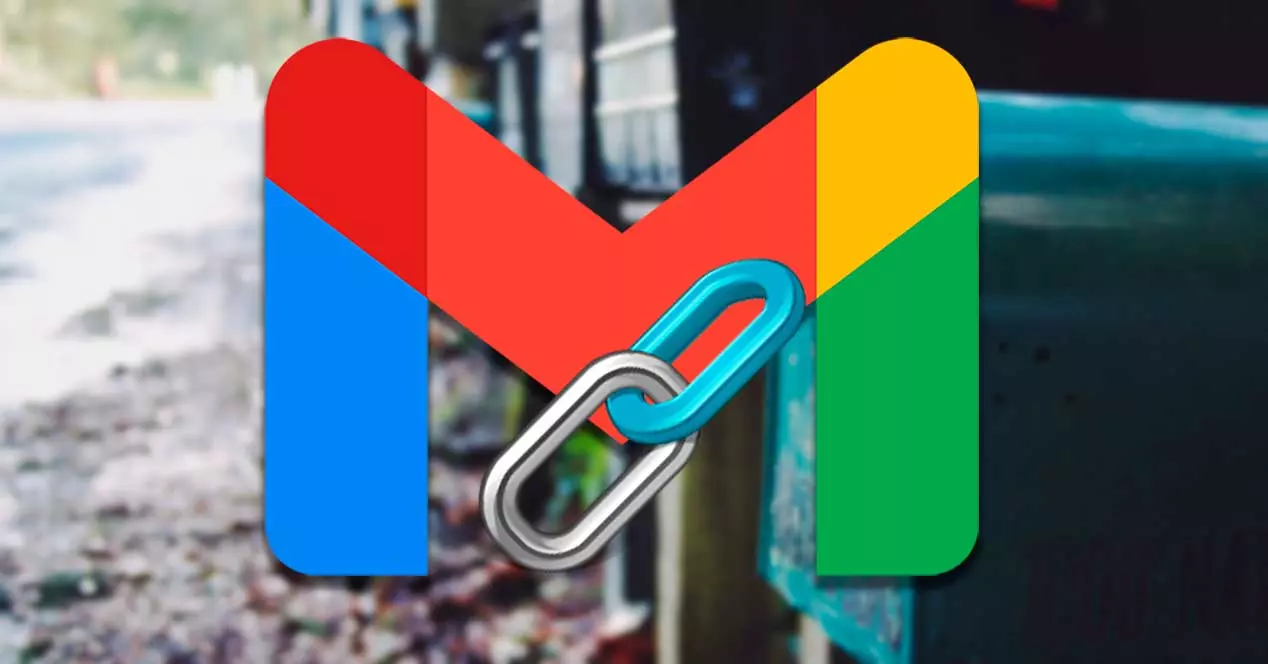
ใช้ส่วนขยายนี้สำหรับ Google Chrome
ดังนั้นและเพื่อให้สามารถทำสิ่งที่มีประโยชน์อย่างง่าย ๆ เช่นการสร้างลิงค์จากอีเมลธรรมดาที่เราบันทึกไว้ในบัญชี Gmail ของเราสิ่งแรกที่เราจะทำคือดาวน์โหลดและติดตั้ง Google Chrome นามสกุล แชร์อีเมลเป็นลิงก์ .
เมื่อเราดาวน์โหลดและรวมเข้ากับเบราว์เซอร์แล้ว จะช่วยให้เราสร้างลิงก์ที่แชร์สำหรับอีเมล Gmail ทั้งหมดได้ เนื้อหาทั้งหมดเช่น ข้อความ รูปภาพ หรือเอกสารแนบ จะถูกรวมไว้ที่นี่ แน่นอน ครั้งแรกที่เราใช้ยูทิลิตี้นี้ เราจะต้องลงทะเบียนกับบริการ สำหรับสิ่งนี้ เราสามารถใช้บัญชี Gmail ของเราเองได้ ถัดไป ลิงก์ที่เรากำลังค้นหาจะปรากฏบนหน้าจอ และเราสามารถคัดลอกลิงก์ไปที่ . ได้โดยตรง Windows คลิปบอร์ด
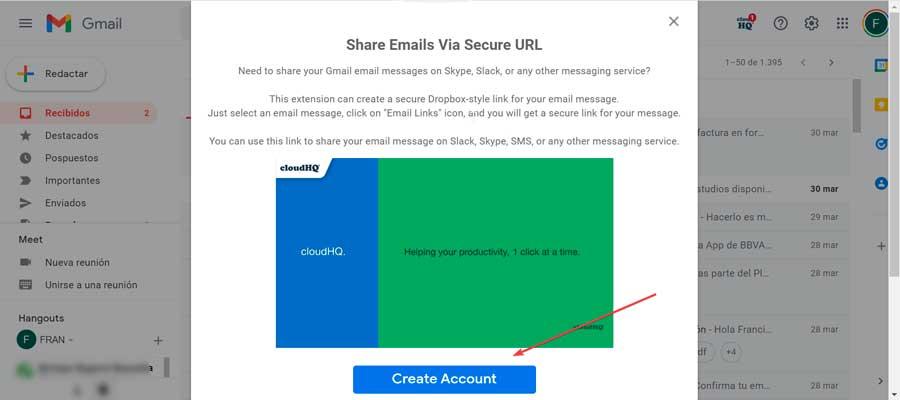
นอกจากนี้ การใช้งานนั้นง่ายมาก เนื่องจาก to แบ่งปันอีเมลเป็นลิงค์ เราจะต้องเปิดเธรดของมันเท่านั้นและทันทีที่เราจะสังเกตเห็นว่าที่ด้านบนมีปุ่มใหม่ในรูปแบบของ "ลิงก์" ซึ่งเป็นปุ่มที่ทำหน้าที่สร้างลิงก์ของข้อความนั้นอย่างแม่นยำ
![]()
ดังนั้น เมื่อคลิกที่ปุ่มใหม่ดังกล่าวซึ่งสร้างส่วนขยายที่ติดตั้งไว้ ลิงก์จะถูกสร้างขึ้นโดยอัตโนมัติจากอีเมล เพื่อให้เราสามารถนำไปที่แพลตฟอร์มที่เราต้องการ และแบ่งปันข้อความนั้นกับบุคคลที่สามเพียงแค่ใส่ลิงก์นั้นเข้าไป ในการดำเนินการนี้ เพียงคลิกโดยตรงที่ ปุ่ม “คัดลอกไปที่คลิปบอร์ด” เมื่อผู้รับคลิกลิงก์ หน้าเว็บใหม่ที่มีเนื้อหาของอีเมลจะเปิดขึ้น ซึ่งจะรวมไฟล์แนบอีเมลสำหรับผู้รับเพื่อดูและดาวน์โหลด
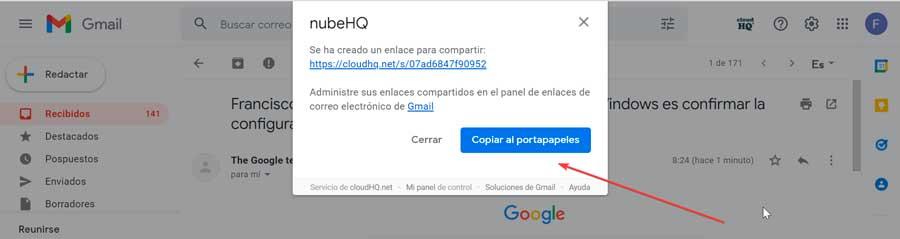
แบ่งปันอีเมลด้วย Litmus Scope
คราวนี้เรากำลังพูดถึงเว็บไซต์ฟรีที่ให้บุ๊กมาร์กซึ่งสามารถใช้แชร์อีเมล Gmail เป็นลิงก์ได้ อย่างไรก็ตาม ไม่เหมือนกับส่วนขยาย Chrome ที่แสดงด้านบน ตัวเลือกนี้รวมเฉพาะเนื้อหาของอีเมล (ข้อความ รูปภาพ ฯลฯ) แต่ ไม่ใช่ไฟล์ที่แนบมากับลิงค์ .
การทำเช่นนี้สิ่งแรกที่ต้องทำคือ เข้าสู่เว็บไซต์ Litmus Scope และคลิกที่ปุ่ม ปุ่ม "รับ Bookmarklet" ต่อไป เราเพียงแค่ลากปุ่มนั้นไปที่แถบบุ๊กมาร์กของเบราว์เซอร์ ซึ่งจะทำให้เราเห็นเครื่องหมาย "ขอบเขต" ในแถบ

เมื่อเสร็จแล้ว เราเพียงแค่เข้าถึง Gmail และเปิดอีเมลที่คุณต้องการแชร์เป็นลิงก์ ต่อไปเราคลิก “ขอบเขตมัน” บุ๊กมาร์กที่ด้านบนและจะประมวลผลอีเมลโดยอัตโนมัติและเปิดหน้าต่างแสดงตัวอย่างใหม่พร้อมลิงก์ที่สร้างขึ้น ที่นี่ เรายังเห็นตัวเลือกด้านขวาเพื่อดูซอร์สโค้ดของอีเมลหรือมุมมองการออกแบบ ตลอดจนแสดงเฉพาะข้อความโดยไม่มีรูปภาพ
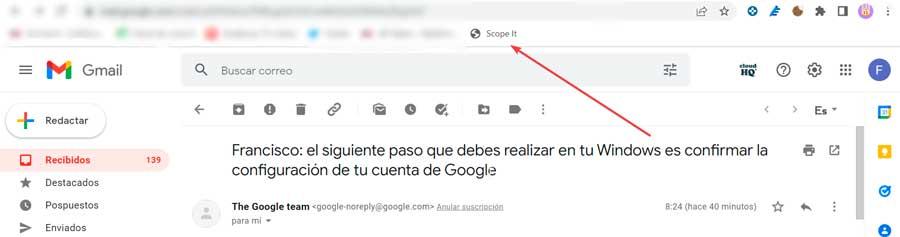
สุดท้ายเราต้องทำเท่านั้น คัดลอกลิงค์จากแถบที่อยู่ และแบ่งปันกับใครก็ตามที่เราต้องการเพื่อให้พวกเขาสามารถเห็นเนื้อหาของอีเมล ลิงก์นี้จะมีอายุ 15 วัน ในกรณีที่เราต้องการบันทึกเป็นเวลานาน จำเป็นต้องสร้างบัญชีใน Litmus Scope โดยคลิกที่ ปุ่ม “บันทึกขอบเขต”
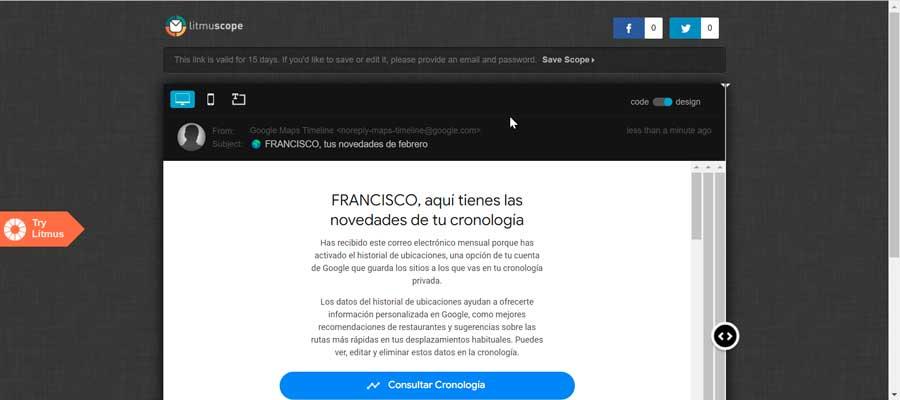
แชร์อีเมล Gmail กับ Mailspring
ตามค่าเริ่มต้น Gmail ไม่อนุญาตให้เราเชื่อมโยงหรือแบ่งปันข้อความผ่านอินเทอร์เฟซเว็บเมล แต่รองรับ IMAP ซึ่งหมายความว่าเราสามารถใช้โปรแกรมอีเมลอื่นๆ ได้ เช่น Mailspring เพื่อตรวจสอบเมลของเราและสร้างลิงค์การแบ่งปันจากมัน กระทู้อีเมล
Mailspring คือ หนึ่งในไคลเอนต์อีเมลยอดนิยม สำหรับวินโดวส์ ผ่านการใช้งาน เราจะสามารถแทรกบัญชี Gmail ของเราเพื่อเข้าถึงอีเมลทั้งหมดของเราจากเดสก์ท็อปของคอมพิวเตอร์ เป็นเครื่องมือที่สมบูรณ์แบบในการตรวจสอบอีเมลของเราเมื่อใดก็ได้ ส่งอีเมล จัดหมวดหมู่และทำทุกอย่างที่เราต้องทำอย่างรวดเร็วและมีประสิทธิภาพมาก นอกจากนี้ยังช่วยให้เราสร้างลิงก์การแชร์จากชุดข้อความอีเมล เพื่อเริ่มต้นเราต้อง ดาวน์โหลด Mailspring ฟรี จากเว็บไซต์
![]()
เมื่อดาวน์โหลดและติดตั้งแล้ว เราต้องลงทะเบียนกับบัญชี Gmail ที่เราต้องการใช้และให้การอนุญาตที่เหมาะสม เพื่อให้สามารถซิงโครไนซ์และดาวน์โหลดอีเมลทั้งหมดที่เรามีในบัญชีลูกค้าได้ เมื่อดาวน์โหลดอีเมลของเราแล้ว เราจะเปิดอีเมลที่ต้องการแชร์ เราจะดูว่าในส่วนบนขวามี “แบ่งปัน” ไอคอนที่เราต้องกด นี่จะเป็นการเปิดแผงการแบ่งปันและเราคลิกที่ “แชร์กระทู้นี้” ช่องทำเครื่องหมาย สิ่งนี้จะสร้างลิงก์โดยอัตโนมัติซึ่งเราสามารถแบ่งปันกับใครก็ได้ที่เราต้องการ
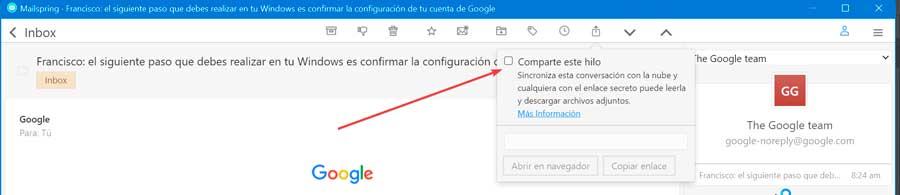
ใครก็ตามที่มีลิงก์สามารถ ดูการสนทนาและดาวน์โหลดไฟล์แนบ . หากมีอีเมลใหม่เข้ามาในการสนทนา Mailspring จะเพิ่มไปยังลิงก์ที่แชร์ เราหยุดแชร์การสนทนาได้ทุกเมื่อโดยยกเลิกการเลือกช่องทำเครื่องหมาย "แชร์ชุดข้อความนี้"
